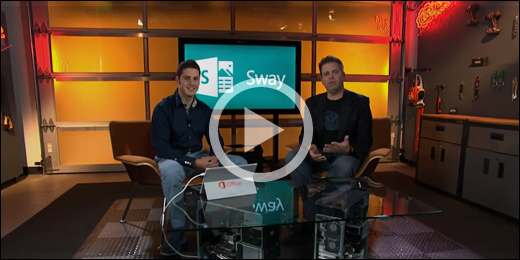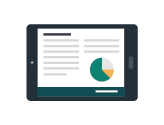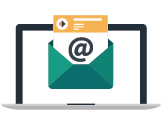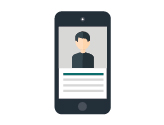Bạn mới sử dụng Microsoft Sway? Bài viết này cung cấp thông tin tổng quan về việc tạo và chia sẻ nội dung bất kỳ với bức vẽ mang tính tương tác và nhiều màu sắc của Sway dễ dàng như thế nào. Tìm hiểu cách tạo và xem trước Sway đầu tiên của bạn, cách thêm và nhúng nội dung cũng như cách chia sẻ tác phẩm bạn đã hoàn thành với những người khác.
Sway là gì?
Video: Sử dụng Sway để tái hiện ý tưởng của bạn một cách trung thực
Sway là một ứng dụng mới từ Microsoft Office giúp bạn dễ dàng tạo và chia sẻ báo cáo, câu chuyện cá nhân, bản trình bày mang tính tương tác và nhiều nội dung khác.
Bắt đầu bằng cách thêm văn bản và ảnh của riêng bạn, tìm kiếm và nhập nội dung liên quan từ các nguồn khác, rồi xem Sway thực hiện những việc còn lại. Với Sway, bạn không còn bị giới hạn ở việc chọn mẫu thiết kế sẵn khiến bản trình bày của bạn trông giống của mọi người khác, đồng thời bạn không cần có kỹ năng thiết kế để chuyển đổi và thể hiện thông tin theo những cách thức hiện đại, tương tác và gây chú ý.
Với Sway, bạn không cần phải dành nhiều thời gian cho việc định dạng. Công cụ thiết kế tích hợp sẵn của Sway giúp bạn có được tác phẩm tuyệt vời nhất. Nếu thiết kế ban đầu không phù hợp với sở thích hoặc tâm trạng của bạn, bạn có thể dễ dàng áp dụng thiết kế khác — hoặc tùy chỉnh hoàn toàn bố trí để tạo thiết kế của riêng mình.
Thật dễ để chia sẻ Sway đã hoàn thiện của bạn. Gia đình, bạn bè, bạn cùng lớp và đồng nghiệp có thể xem tác phẩm của bạn trên Web mà không cần đăng ký, đăng nhập hoặc tải xuống bất cứ thứ gì. Và bạn có thể thay đổi cài đặt quyền riêng tư cho bất kỳ Sway nào khi muốn có thêm quyền kiểm soát đối với nội dung mình chia sẻ.
Sway miễn phí sử dụng đối với bất kỳ ai có Tài khoản Microsoft (Hotmail, Live hoặc Outlook.com). Bạn có thể tạo các Sway phức tạp hơn với nhiều nội dung hơn khi sử Sway như một phần của một đăng Microsoft 365 bạn. Để biết thêm thông tin, hãy xem mục Thêm nội dung vào Sway của bạn với Microsoft 365.
Tôi có thể tạo những gì với Sway?
Cho dù đó là một báo cáo, bản trình bày, bản tin, câu chuyện cá nhân, album ảnh hay báo cáo chuyến đi bằng hình ảnh, dường như không có giới hạn cho những gì bạn có thể thể hiện một cách sáng tạo với Sway.
|
|
|
|
|
|
Báo cáo |
Bản trình bày |
Bản tin |
Câu chuyện |
Nếu không chắc mình có thể làm những gì, bạn có thể lấy cảm hứng bằng cách xem và tương tác với những Sway mà người khác đã tạo. Sau khi bạn đăng nhập vào Sway (xem bên dưới), cuộn xuống cuối trang Sway của Tôi, rồi duyệt qua nội dung nổi bật bên dưới đầu đề “Lấy cảm hứng từ một Sway nổi bật”. Bạn cũng có thể chọn bắt đầu với một trong các mẫu nổi bật để bắt đầu sử dụng và tìm hiểu về Sway.
Đăng nhập để bắt đầu tạo
Để bắt đầu với Sway, hãy truy sway.office.com trình duyệt bất kỳ, rồi bấm vào Đăng nhập ở thanh menu trên cùng.
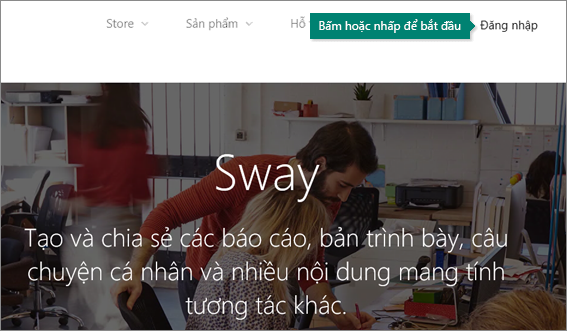
Khi bạn được nhắc, hãy nhập địa chỉ email bạn muốn sử dụng với Sway. Bạn có thể sử dụng Tài khoản Microsoft miễn phí của mình (Hotmail, Outlook.com) hoặc bất kỳ tài khoản tổ chức nào mà bạn được cơ quan hoặc trường học cung cấp. Nếu bạn chưa có tài khoản, hãy truy nhập www.microsoft.com/account để đăng ký miễn phí.
Trên trang Sway của Tôi mở ra sau khi bạn đăng nhập, hãy bấm hoặc nhấn vào Tạo Mới để bắt đầu tạo Sway đầu tiên của mình.

Tìm hiểu về Dòng nội dung Sway
Dòng nội dung là nơi bạn nhập, chèn, chỉnh sửa và định dạng nội dung kể về câu chuyện của bạn. Bạn có thể sắp xếp nội dung tuần tự bằng cách thêm thẻ, mỗi thẻ chứa một loại nội dung bạn muốn — như văn bản, hình ảnh, video và cả tài liệu Office. Bạn có thể sắp xếp lại thứ tự các thẻ bất kỳ lúc nào để phù hợp với nhu cầu của mình.
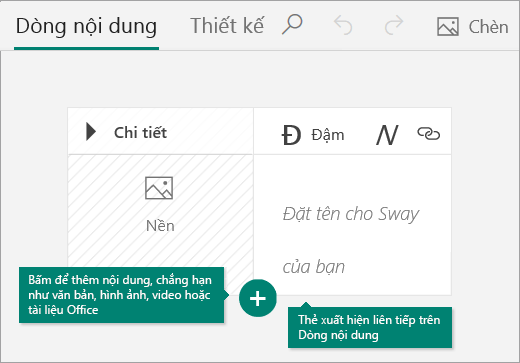
Đặt tiêu đề cho Sway của bạn
Bấm vào văn bản chỗ dành sẵn Đặt tiêu đề cho Sway của bạn hiển thị trong thẻ đầu tiên trên Dòng nội dung, rồi nhập mô tả ngắn gọn nhưng ý nghĩa về nội dung của Sway. Sau đó, khi bạn chia sẻ Sway đã hoàn tất của mình, tiêu đề này sẽ là nội dung đầu tiên mà người khác sẽ nhìn thấy.
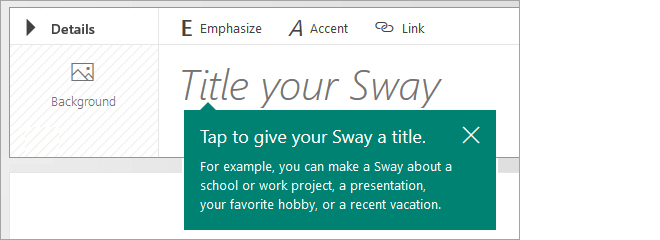
Thêm hình ảnh và văn bản vào Sway của bạn
Để thêm nội dung vào Sway của bạn, như văn bản, hình ảnh hoặc video, hãy bấm hoặc nhấn vào biểu tượng + ở cuối thẻ hiện có bất kỳ. Bạn cũng có thể kéo và thả văn bản cùng hình ảnh thẳng vào Dòng nội dung của mình. (Đừng ngại thử nghiệm — bạn có thể thay đổi thứ tự nội dung của mình bất cứ lúc nào và tùy chỉnh từng thẻ theo ý mình).
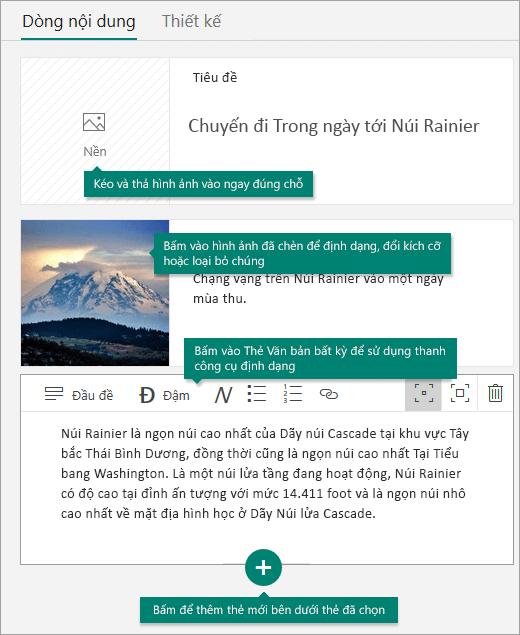
Thêm nội dung vào Sway của bạn
Bạn có thể dễ dàng tìm kiếm và thêm nội dung bổ sung vào Sway của mình, như hình ảnh được lưu trữ trên máy tính hoặc thiết bị di động của bạn. Sway cũng có thể tìm kiếm trên Web nội dung có liên quan nhất, như video, rồi thêm nội dung đó vào Sway của bạn. Trên thanh menu, bấm vào Chèn, chọn nguồn nội dung ưu tiên của bạn từ menu, rồi nhập từ khóa hoặc cụm từ tìm kiếm bất kỳ vào hộp Nguồn tìm kiếm.
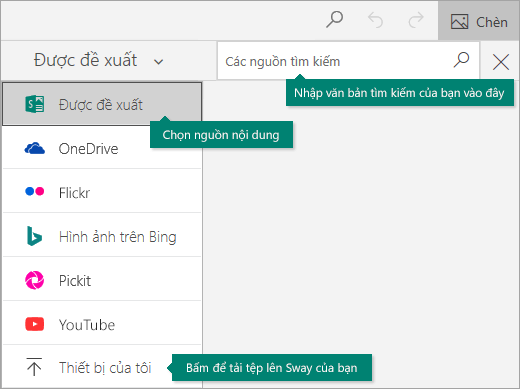
Xem trước Sway của bạn
Bạn có thể xem trước công việc đang thực hiện của mình bất kỳ lúc nào bằng cách bấm vào tab Thiết kế. Khi xem trước Sway, bạn có thể nhìn thấy cách Sway hiển thị với những người khác khi bạn quyết định chia sẻ sau đó. Để trải nghiệm Sway của bạn một cách đầy đủ, hãy bấm vào nút Phát ở thanh menu trên cùng.
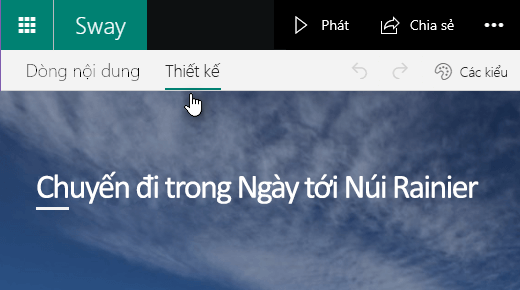
Để trở về Dòng nội dung khi bạn đã xem trước Sway xong, hãy bấm vào tab Dòng nội dung.
Thay đổi kiểu Sway của bạn
Sway cho phép bạn tập trung vào những nội dung muốn truyền đạt bằng cách phụ trách định dạng, thiết kế và bố trí cho nội dung của bạn. Bạn có thể giữ thiết kế mặc định được đề xuất của Sway, chọn và áp dụng thiết kế của riêng bạn, thậm chí tùy chỉnh bố trí.
Để chọn kiểu cho Sway của bạn, bấm vào mục Thiết kế trên thanh menu, rồi chọn Kiểu. Để chọn một giao diện mang phong cách ngẫu nhiên và phù hợp tâm trạng cho Sway của bạn vào bất kỳ lúc nào, bấm vào nút Pha trộn! cho đến khi bạn tìm thấy thiết kế và bố trí mình thích. Bạn cũng có thể điều chỉnh một phần cụ thể của kiểu hiện đang được áp dụng, như màu sắc, phông chữ và họa tiết bằng cách bấm vào nút Tùy chỉnh trong ngăn Kiểu.
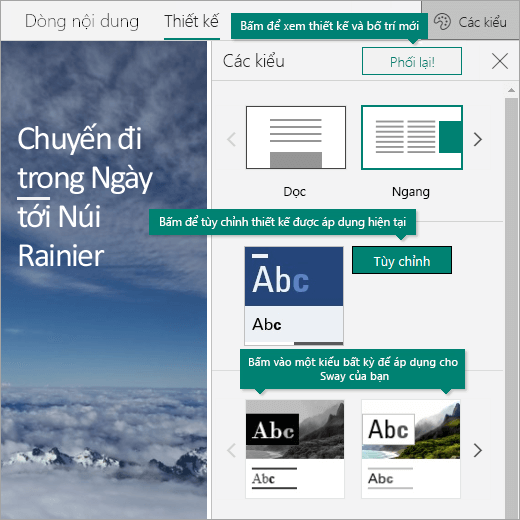
Nếu bạn muốn kiểm soát cách những người khác xem và dẫn hướng Sway của mình ngay sau khi chia sẻ, hãy chọn để nội dung của bạn sẽ cuộn theo chiều dọc, chiều ngang hay hiển thị như một bản trình bày.
Chia sẻ Sway của bạn
Bạn đã sẵn sàng chia sẻ Sway của mình với tất cả mọi người — hay có thể chỉ với những người được chọn? Bấm vào nút Chia sẻ ở thanh menu trên cùng, rồi chọn cách bạn muốn chia sẻ Sway của mình. Lựa chọn của bạn trên menu này phụ thuộc vào loại tài khoản mà bạn đã sử dụng để đăng nhập Sway.
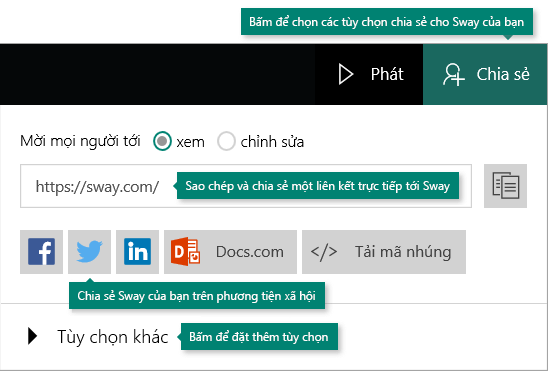
Để xem chi tiết hơn tất cả các tùy chọn chia sẻ có thể dùng, hãy xem Chia sẻ Sway của bạn.
Di động hóa với Sway
Sway hoạt động trong tất cả các trình duyệt web di động hiện đại, bất kể với nền tảng nào. Dù bạn đang thực hiện chuyến đi đáng nhớ cả đời, lập tài liệu nghiên cứu ở trường hay tham gia một hội thảo kinh doanh quan trọng, chỉ cần một thao tác nhấn là bạn có thể sử dụng Sway.
-
Sway.office.com
Truy cập sway.office.com trong bất kỳ trình duyệt di động nào, bất kể nền tảng hoặc thiết bị. -
Sway để tìm Windows 10
Tìm ứng dụng Sway miễn phí cho thiết bị Windows 10 của bạn trong Microsoft Store.
Khám phá các tính năng Trợ năng trong Sway
Trình duyệt được sử dụng để tạo và xem Sway sẽ xác định các tính năng Trợ năng sẵn dùng. Để có kết quả tốt nhất, chúng tôi khuyên bạn nên sử dụng Internet Explorer, Firefox hoặc Safari.
Bạn có thể sử dụng Sway ở chế độ tương phản cao với chức năng bàn phím và quyền truy nhập bộ đọc màn hình đầy đủ vào nội dung của mình. Bấm vào Xem thêm Tùy chọn (. . . ) ở thanh menu trên cùng, rồi bấm hoặc nhấn vào Dạng xem Trợ năng. Để thoát dạng xem Trợ năng, hãy sử dụng lệnh đó một lần nữa.
Để biết thêm thông tin về Trợ năng trong Sway, vui lòng đọc nội dung dưới đây:
Các bước tiếp theo với Sway
-
Xem các hướng dẫn bằng video
Bạn đã sẵn sàng để tìm hiểu sâu hơn về các chức năng mà Sway cung cấp? Xem các hướng dẫn bằng video miễn phí của chúng tôi để tìm hiểu cách thực hành tốt nhất cho việc sử dụng Sway. -
Theo Sway trên Facebook
Giữ liên lạc với cộng đồng Sway đồng thời nhận tin tức cũng như cảm hứng từ những người giống như bạn. Theo dõi Sway trên Facebook. -
Đọc blog Sway tin
Luôn cập nhật tin tức và Sway các bản phát hành tính năng mới. Theo dõi blog chính thức của Sway và không bao giờ bỏ lỡ bản cập nhật nào. -
Gửi cho chúng tôi phản hồi của bạn
Bạn có ý tưởng về một tính năng mới hoặc đề xuất cải thiện? Vui lòng gửi phản hồi của bạn cho chúng tôi để giúp chúng tôi ưu tiên các tính năng mới trong các bản cập nhật trong tương lai. Xem mục Làm thế nào để gửi phản hồi về Microsoft Office? để biết thêm thông tin.